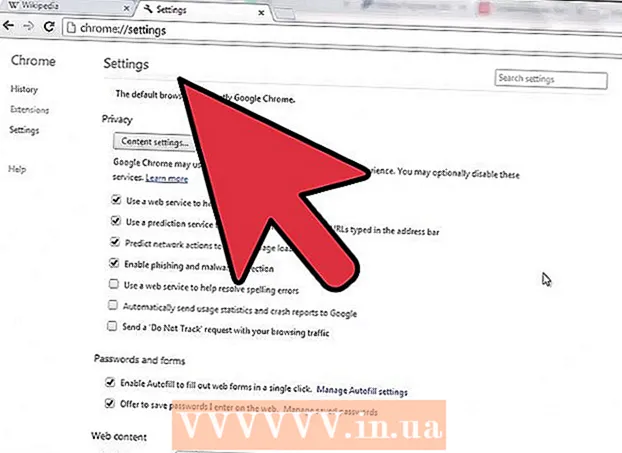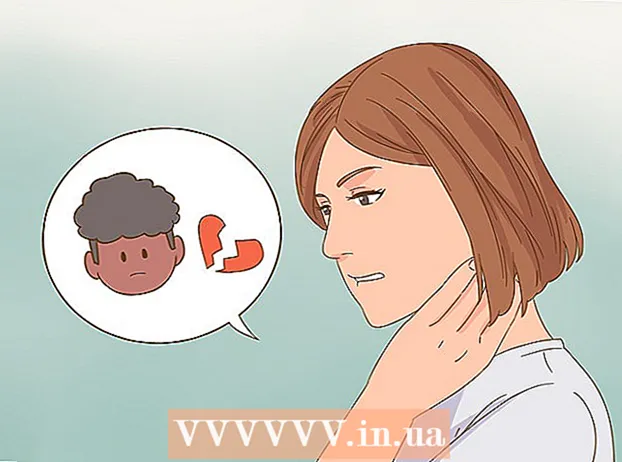Συγγραφέας:
Tamara Smith
Ημερομηνία Δημιουργίας:
26 Ιανουάριος 2021
Ημερομηνία Ενημέρωσης:
1 Ιούλιος 2024

Περιεχόμενο
- Για να πας
- Μέθοδος 1 από 3: Windows
- Μέθοδος 2 από 3: Mac OS X
- Μέθοδος 3 από 3: Χρήση ισοσταθμιστών που σχετίζονται με το πρόγραμμα
- Συμβουλές
Θέλετε να εμφανίσετε το subwoofer σας; Η προσαρμογή των μπάσων σε έναν υπολογιστή μπορεί να είναι λίγο συγκεχυμένη, καθώς υπάρχουν διαφορετικές επιλογές για διαφορετικό υλικό. Σε πολλές περιπτώσεις έχετε μόνο την επιλογή να ρυθμίσετε την ένταση. Εάν ναι, μπορείτε να εγκαταστήσετε βοηθητικά προγράμματα συστήματος που σας δίνουν περισσότερες επιλογές για την προσαρμογή του ήχου σας.
Για να πας
Μέθοδος 1 από 3: Windows
 Ελέγξτε αν μπορείτε να ρυθμίσετε τα μπάσα με την κάρτα ήχου σας. Στα Windows, θα βρείτε το επίπεδο μπάσων στην αριστερή πλευρά του λογισμικού Volume Mixer. Εάν δεν μπορείτε να αλλάξετε το επίπεδο μπάσων, μπορείτε να προχωρήσετε στο Βήμα 2.
Ελέγξτε αν μπορείτε να ρυθμίσετε τα μπάσα με την κάρτα ήχου σας. Στα Windows, θα βρείτε το επίπεδο μπάσων στην αριστερή πλευρά του λογισμικού Volume Mixer. Εάν δεν μπορείτε να αλλάξετε το επίπεδο μπάσων, μπορείτε να προχωρήσετε στο Βήμα 2. - Κάντε κλικ στο κουμπί έντασης. Αυτό το κουμπί βρίσκεται στη γραμμή συστήματος, στην κάτω δεξιά γωνία της οθόνης σας.
- Κάντε κλικ στο εικονίδιο των ηχείων ή των ακουστικών σας. Αυτό βρίσκεται στην κορυφή του ρυθμιστικού έντασης.
- Αναζητήστε ένα ρυθμιστικό μπάσων. Ίσως περιλαμβάνεται το υπόλοιπο μπάσων εδώ. Η κάρτα ήχου σας πρέπει να υποστηρίζει αυτήν τη λειτουργία, διαφορετικά δεν θα βρείτε την επιλογή. Ελέγξτε τις καρτέλες Επίπεδα και Προχωρημένους.
- Ενδέχεται να μην ακούσετε τις αλλαγές μέχρι να κάνετε κλικ στο Εφαρμογή.
 Ενεργοποιήστε τη βελτίωση μπάσων. Θα πρέπει να είστε ακόμα στο παράθυρο "Ιδιότητες". Κάντε κλικ στην καρτέλα Ρυθμίσεις και επιλέξτε το πλαίσιο δίπλα στο "Bass enhancement". Αυτό θα κάνει τους τόνους των μπάσων πιο δυνατούς.
Ενεργοποιήστε τη βελτίωση μπάσων. Θα πρέπει να είστε ακόμα στο παράθυρο "Ιδιότητες". Κάντε κλικ στην καρτέλα Ρυθμίσεις και επιλέξτε το πλαίσιο δίπλα στο "Bass enhancement". Αυτό θα κάνει τους τόνους των μπάσων πιο δυνατούς. - Κάντε κλικ στις Ρυθμίσεις .. εάν επιλέξατε "Βελτίωση μπάσων". Εδώ μπορείτε να ορίσετε τη συχνότητα και τον βαθμό ενίσχυσης μπάσων.
- Κάντε το σε μικρά βήματα. Εάν ενισχύσετε τους χαμηλούς τόνους πολύ με τη μία, μπορείτε να καταστρέψετε τα ηχεία σας. Ελέγξτε τις προδιαγραφές των ηχείων σας για να ελέγξετε τις υποστηριζόμενες συχνότητες. Κάντε κλικ στο Εφαρμογή για να επαληθεύσετε τις αλλαγές.
- Εάν εξακολουθείτε να μην μπορείτε να προσαρμόσετε το μπάσο στις προτιμήσεις σας, μπορείτε να συνεχίσετε με το Βήμα 3.
 Λήψη "Equalizer APO". Αυτό είναι ένα μικρό πρόγραμμα που σας επιτρέπει να προσαρμόσετε τον ήχο του υπολογιστή σας. Είναι ανοιχτού κώδικα και οι απαιτήσεις του συστήματος είναι πολύ χαμηλές, οπότε μπορείτε να το χρησιμοποιήσετε ακόμα κι αν χρησιμοποιείτε προγράμματα που απαιτούν πολύ τον υπολογιστή σας.
Λήψη "Equalizer APO". Αυτό είναι ένα μικρό πρόγραμμα που σας επιτρέπει να προσαρμόσετε τον ήχο του υπολογιστή σας. Είναι ανοιχτού κώδικα και οι απαιτήσεις του συστήματος είναι πολύ χαμηλές, οπότε μπορείτε να το χρησιμοποιήσετε ακόμα κι αν χρησιμοποιείτε προγράμματα που απαιτούν πολύ τον υπολογιστή σας. - Μπορείτε να κατεβάσετε το Equalizer APO από το SourceForge.
- Το Equalizer APO απαιτεί Windows Vista ή νεότερα.
- Κάντε λήψη της σωστής έκδοσης για το σύστημά σας, ανάλογα με το αν η έκδοση των Windows σας είναι 32-bit ή 64-bit.
 Κατεβάστε μια διεπαφή για το Equalizer APO. Το Equalizer APO είναι ένα λεγόμενο "πρόγραμμα γραμμής εντολών", το οποίο μπορεί να κάνει δύσκολη τη γρήγορη και αποτελεσματική χρήση. Υπάρχουν πολλές διαθέσιμες γραφικές διεπαφές για τις οποίες μπορείτε να κατεβάσετε δωρεάν. Το "Peace" είναι μία από τις πιο δημοφιλείς διεπαφές για το Equalizer APO.
Κατεβάστε μια διεπαφή για το Equalizer APO. Το Equalizer APO είναι ένα λεγόμενο "πρόγραμμα γραμμής εντολών", το οποίο μπορεί να κάνει δύσκολη τη γρήγορη και αποτελεσματική χρήση. Υπάρχουν πολλές διαθέσιμες γραφικές διεπαφές για τις οποίες μπορείτε να κατεβάσετε δωρεάν. Το "Peace" είναι μία από τις πιο δημοφιλείς διεπαφές για το Equalizer APO. - Μπορείτε να βρείτε έναν σύνδεσμο προς τη σελίδα λήψης της ειρήνης στη σελίδα SourceForge του Equalizer APO.
 Εγκαταστήστε το Equalizer APO. Κάντε κλικ στο αρχείο και ακολουθήστε τις οδηγίες.
Εγκαταστήστε το Equalizer APO. Κάντε κλικ στο αρχείο και ακολουθήστε τις οδηγίες.  Επιλέξτε τη συσκευή ήχου σας. Κατά την εγκατάσταση θα πρέπει να καθορίσετε την κύρια συσκευή ήχου.
Επιλέξτε τη συσκευή ήχου σας. Κατά την εγκατάσταση θα πρέπει να καθορίσετε την κύρια συσκευή ήχου. - Εάν δεν είστε βέβαιοι ποια είναι η κύρια συσκευή ήχου, ανοίξτε τον Πίνακα Ελέγχου και μετά "Ήχος". Η προεπιλεγμένη συσκευή είναι η κύρια συσκευή ήχου.
 Επανεκκινήστε τον υπολογιστή σας μετά την εγκατάσταση. Τώρα θα ενεργοποιηθεί ο νέος ισοσταθμιστής συστήματος.
Επανεκκινήστε τον υπολογιστή σας μετά την εγκατάσταση. Τώρα θα ενεργοποιηθεί ο νέος ισοσταθμιστής συστήματος. - Η ένταση του συστήματος ενδέχεται να είναι ελαφρώς χαμηλότερη μετά τη ρύθμιση του Equalizer APO. Μπορείτε εύκολα να το επαναφέρετε μετά την εγκατάσταση του ισοσταθμιστή.
 Ανοίξτε το φάκελο .διαμόρφωση από το Equalizer APO. Θα το βρείτε στο "Στοιχεία προγράμματος".
Ανοίξτε το φάκελο .διαμόρφωση από το Equalizer APO. Θα το βρείτε στο "Στοιχεία προγράμματος". - Η προεπιλεγμένη τοποθεσία είναι C: Program Files EqualizerAPO config
 Αντιγράψτε το αρχείο Peace.exe στο φάκελο.διαμόρφωση. Τώρα η διεπαφή Peace μπορεί να αλλάξει τις ρυθμίσεις του Equalizer APO.
Αντιγράψτε το αρχείο Peace.exe στο φάκελο.διαμόρφωση. Τώρα η διεπαφή Peace μπορεί να αλλάξει τις ρυθμίσεις του Equalizer APO.  Κάντε δεξί κλικ στο αρχείο Peace.exe και επιλέξτε Δημιουργία συντόμευσης. Μετακινήστε τη συντόμευση στην επιφάνεια εργασίας σας, ώστε να μπορείτε να ανοίξετε το πρόγραμμα εύκολα.
Κάντε δεξί κλικ στο αρχείο Peace.exe και επιλέξτε Δημιουργία συντόμευσης. Μετακινήστε τη συντόμευση στην επιφάνεια εργασίας σας, ώστε να μπορείτε να ανοίξετε το πρόγραμμα εύκολα.
Μέθοδος 2 από 3: Mac OS X
 Κατεβάστε και εγκαταστήστε το Soundflower και το AU Lab. Το OS X δεν περιλαμβάνει επιλογές για να ρυθμίσετε μόνοι σας τα μπάσα. Θα χρειαστεί να κατεβάσετε ειδικό λογισμικό για να ελέγξετε έναν ισοσταθμιστή που σας επιτρέπει να προσαρμόσετε τον ήχο ολόκληρου του συστήματος.
Κατεβάστε και εγκαταστήστε το Soundflower και το AU Lab. Το OS X δεν περιλαμβάνει επιλογές για να ρυθμίσετε μόνοι σας τα μπάσα. Θα χρειαστεί να κατεβάσετε ειδικό λογισμικό για να ελέγξετε έναν ισοσταθμιστή που σας επιτρέπει να προσαρμόσετε τον ήχο ολόκληρου του συστήματος. - Μπορείτε να κατεβάσετε το Soundflower δωρεάν από τον Κώδικα Google.
- Το AU Lab είναι διαθέσιμο για λήψη από την Apple, αλλά απαιτεί ένα δωρεάν "Αναγνωριστικό προγραμματιστή" από την Apple.
- Επανεκκινήστε τον υπολογιστή σας μετά την εγκατάσταση και των δύο προγραμμάτων.
 Ορίστε την ένταση του συστήματός σας στο μέγιστο. Αυτό το κάνετε σύροντας το κουμπί έντασης ήχου στη γραμμή μενού ή χρησιμοποιώντας τα κουμπιά στο πληκτρολόγιό σας.
Ορίστε την ένταση του συστήματός σας στο μέγιστο. Αυτό το κάνετε σύροντας το κουμπί έντασης ήχου στη γραμμή μενού ή χρησιμοποιώντας τα κουμπιά στο πληκτρολόγιό σας.  Κάντε κλικ στο μενού της Apple και επιλέξτε "Προτιμήσεις συστήματος".
Κάντε κλικ στο μενού της Apple και επιλέξτε "Προτιμήσεις συστήματος". Κάντε κλικ στο "Ήχος" και επιλέξτε την καρτέλα "Έξοδος".
Κάντε κλικ στο "Ήχος" και επιλέξτε την καρτέλα "Έξοδος". Επιλέξτε "Soundflower (2ch)" από τη λίστα των επιλογών εξόδου.
Επιλέξτε "Soundflower (2ch)" από τη λίστα των επιλογών εξόδου. Ξεκινήστε το AU Lab. Αυτό το πρόγραμμα βρίσκεται στο φάκελο "Utilities".
Ξεκινήστε το AU Lab. Αυτό το πρόγραμμα βρίσκεται στο φάκελο "Utilities".  Κάντε κλικ στο αναπτυσσόμενο μενού "Συσκευή εισόδου ήχου". Επιλέξτε "Soundflower (2ch)".
Κάντε κλικ στο αναπτυσσόμενο μενού "Συσκευή εισόδου ήχου". Επιλέξτε "Soundflower (2ch)".  Κάντε κλικ στο αναπτυσσόμενο μενού "Συσκευή εξόδου ήχου". Επιλέξτε "Stereo In / Stereo Out".
Κάντε κλικ στο αναπτυσσόμενο μενού "Συσκευή εξόδου ήχου". Επιλέξτε "Stereo In / Stereo Out".  Κάντε κλικ στο "Δημιουργία εγγράφου".
Κάντε κλικ στο "Δημιουργία εγγράφου". Κάντε κλικ στο αναπτυσσόμενο μενού "Εφέ" στη στήλη "Έξοδος 1". Επιλέξτε "AUGraphicEQ".
Κάντε κλικ στο αναπτυσσόμενο μενού "Εφέ" στη στήλη "Έξοδος 1". Επιλέξτε "AUGraphicEQ".  Προσαρμόστε τις ρυθμίσεις ισοσταθμιστή όπως θέλετε. Μπορεί να είναι χρήσιμο να παίζετε ένα τραγούδι ή ένα βίντεο κατά τη ρύθμιση του μπάσου.
Προσαρμόστε τις ρυθμίσεις ισοσταθμιστή όπως θέλετε. Μπορεί να είναι χρήσιμο να παίζετε ένα τραγούδι ή ένα βίντεο κατά τη ρύθμιση του μπάσου.  Αποθηκεύστε τις ρυθμίσεις του ισοσταθμιστή σας. Τύπος ⌘ Cmd+ΜΙΚΡΟ. και επιλέξτε μια θέση για το αρχείο ρυθμίσεων.
Αποθηκεύστε τις ρυθμίσεις του ισοσταθμιστή σας. Τύπος ⌘ Cmd+ΜΙΚΡΟ. και επιλέξτε μια θέση για το αρχείο ρυθμίσεων.  Κάντε κλικ στο μενού "AU Lab" και επιλέξτε "Προτιμήσεις". Κάντε κλικ στην καρτέλα "Έγγραφο" και επιλέξτε "Άνοιγμα συγκεκριμένου εγγράφου". Επιλέξτε το αρχείο που μόλις δημιουργήσατε.
Κάντε κλικ στο μενού "AU Lab" και επιλέξτε "Προτιμήσεις". Κάντε κλικ στην καρτέλα "Έγγραφο" και επιλέξτε "Άνοιγμα συγκεκριμένου εγγράφου". Επιλέξτε το αρχείο που μόλις δημιουργήσατε. - Κάντε δεξί κλικ στο εικονίδιο AU Lab στο φάκελο "Utilities". Επιλέγω Επιλογές → Ανοίξτε με σύνδεση
- Το εργαστήριο AU πρέπει να είναι ενεργοποιημένο για να λειτουργήσει ο ισοσταθμιστής.
Μέθοδος 3 από 3: Χρήση ισοσταθμιστών που σχετίζονται με το πρόγραμμα
- Χρησιμοποιήστε ισοσταθμιστές που σχετίζονται με το πρόγραμμα. Πολλά προγράμματα αναπαραγωγής πολυμέσων έχουν ενσωματωμένη την επιλογή ισοσταθμιστή με την οποία μπορείτε να ρυθμίσετε τα μπάσα. Ο τρόπος με τον οποίο ανοίγετε τον ισοσταθμιστή διαφέρει ανά πρόγραμμα.
- Windows Media Player - Κάντε κλικ στο κουμπί "Μετάβαση σε αναπαραγωγή τώρα" κάτω δεξιά στο Media Player. Κάντε δεξί κλικ σε ένα κενό σημείο του προγράμματος. Επιλέξτε "Ρυθμίσεις" και κάντε κλικ στο "Γραφικός Ισοσταθμιστής". Χρησιμοποιήστε τα ρυθμιστικά στα αριστερά για να ρυθμίσετε τα μπάσα.
- iTunes - Κάντε κλικ στο μενού "Window" και επιλέξτε "Equalizer". Επιλέξτε το πλαίσιο δίπλα στο "Ενεργό". Χρησιμοποιήστε τα ρυθμιστικά στα αριστερά για να ρυθμίσετε τα μπάσα.
- VLC Player - Κάντε κλικ στο μενού "Παράθυρο" και επιλέξτε "Εφέ ήχου ...". Μπορείτε επίσης να πατήσετε Ctrl+μι. Κάντε κλικ στην καρτέλα Equalizer εάν δεν είναι ήδη ανοιχτή. Επιλέξτε το πλαίσιο δίπλα στην επιλογή "Ενεργοποίηση". Χρησιμοποιήστε τα ρυθμιστικά στα αριστερά για να ρυθμίσετε τα μπάσα.
Συμβουλές
- Διαφορετικές κάρτες ήχου έχουν διαφορετικές επιλογές και λειτουργίες. Ερευνήστε τις δυνατότητες της κάρτας ήχου σας στο διαδίκτυο, εάν θέλετε να μπορείτε να ρυθμίσετε τα μπάσα.